Premium olmadan Garmin Forerunner 245 Music'te Spotify müziği çalın
Forerunner 245, antrenman yapıp yapmadığınızı veya aşırıya kaçtığınızı gösteren antrenman durumunu ve Garmin Coach'un antrenman planlarını içeren bir koşu saatidir. Forerunner 245 iki farklı versiyonda gelir: 300$'a müzik depolama alanı olmadan ve 350$'a 500 şarkıya kadar depolama alanı. İkinci sürümle, Deezer, Amazon Music ve Spotify gibi belirli müzik akışı hizmetlerinden çalma listelerinizi doğrudan saatinize senkronize edebilirsiniz. Forerunner 245 Music, 500 şarkıya kadar saklayabilir. Ancak, bu premium abonelik gerektirecektir.
Spotify çalma listelerini premium olmadan senkronize etmek mümkün mü? Cevap Evet. Burada bir yol bulduk.
Spotify çalma listelerini Spotify premium olmadan Forerunner 245 Music ile senkronize edin
Spotify çalma listelerini premium olmadan senkronize etmek için Spotify müziğini mp3 olarak indirmeniz ve ardından bunları yerel müzik olarak Forerunner 245'e göndermeniz gerekir.
Yerel müziğinizi cihazınıza göndermeden önce Garmin Express uygulamasını bilgisayarınıza yüklemeniz gerekir (www.garmin.com/express). .mp3 ve .aac dosyaları gibi kişisel ses dosyalarınızı bilgisayarınızdan bir Forerunner 245 Music cihazına yükleyebilirsiniz.
1. Birlikte verilen USB kablosunu kullanarak cihazı bilgisayarınıza bağlayın.
2. Bilgisayarınızda Garmin Express uygulamasını açın, cihazınızı seçin ve Müzik'i seçin.
İPUCU: Windows® bilgisayarlar için, ses dosyalarınızın bulunduğu klasörü seçip göz atabilirsiniz. Apple® bilgisayarlar için Garmin Express uygulaması iTunes® kitaplığınızı kullanır.
3. Müziğim veya iTunes Kitaplığı listesinde, şarkılar veya çalma listeleri gibi bir ses dosyası kategorisi seçin.
4. Ses dosyaları için onay kutularını seçin ve Cihaza Gönder'i seçin.
5. Gerekirse, Forerunner 245 Music listesinde bir kategori seçin, onay kutularını seçin ve ses dosyalarını kaldırmak için Remove From Device'ı seçin. Müzik Dinleme 1 Herhangi bir ekrandan DOWN tuşunu basılı tutarak
Spotify müziğini Mac/Windows'ta mp3 olarak indirmek ve kaydetmek için aşağıdaki adımları izleyin.
Adım 1 Ondesoft Spotify Converter'ı Çalıştırın
Ondesoft Spotify Converter'ı Mac'inize veya Windows'unuza indirin ve yükleyin . Çalıştırmadan önce lütfen bilgisayarınıza en son Spotify'ı yüklediğinizden emin olun. Ardından Ondesoft Spotify Converter'ı başlatın, Spotify otomatik olarak başlatılacaktır.

Adım 2 Spotify şarkıları ekleyin
İndirmek istediğiniz şarkıları bulun, ardından şarkıyı, albümü veya çalma listesini Ondesoft Spotify Converter'ın ana arayüzüne sürükleyin. Ya da Add Files butonuna tıklayıp şarkının url'sini programın alt kısmındaki arama kutusuna kopyalayıp yapıştırabilirsiniz. Ekle düğmesini tıklayın, ardından şarkılar dönüşüm listesine eklenecektir.

Çalma listesindeki veya albümlerdeki tüm şarkılar varsayılan olarak kontrol edilecektir. Dönüştürmek istemediğiniz parçaların işaretini kaldırmakta özgürsünüz. Ardından, işaretli tüm şarkıları içe aktarmak için Ekle'yi tıklayın.
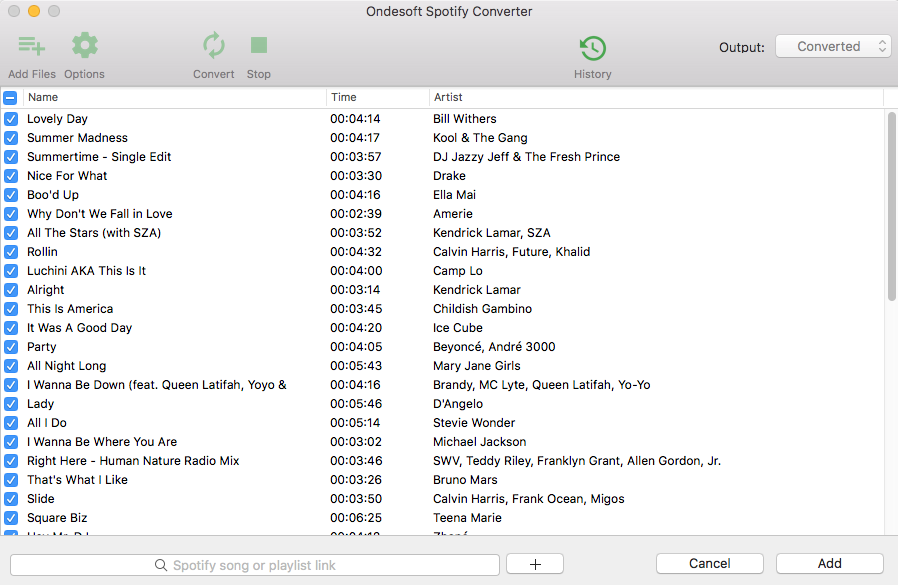
3. Çıktı ayarlarını seçin (isteğe bağlı)
Seçenekler düğmesini tıklayın, açılan küçük pencerede şarkı resmini, başlığını, sanatçısını, süresini ve çıkış biçimini bulacaksınız. Varsayılan indirme formatı mp3'tür. Ayrıca Spotify Music'i M4A, WAV, FLAC olarak indirmeyi de destekler. Ayrıca bit hızını değiştirebilir, ihtiyaçlarınıza göre örnekleyebilirsiniz.

Adım 4 Dönüştürmeye Başlayın
Şarkıları indirmeye ve dönüştürmeye başlamak için Dönüştür düğmesini tıklayın. Birkaç dakika bekleyin, dönüştürülmüş tüm şarkıları Geçmiş düğmesini tıklayarak bulabilirsiniz.

Dönüştürmeden sonra, DRM'siz Spotify şarkılarını, albümlerini veya MP3 formatındaki çalma listelerini hızlı bir şekilde bulmak için aşağıdaki klasör simgesine tıklayın. Daha sonra bilgisayarınızda yukarıdaki Garmin Express uygulaması ile Forerunner 245 müzik cihazınıza aktarabilirsiniz.

Video Eğitimi: Ondesoft Spotify Music Converter ile Spotify'ı MP3'e Dönüştürün
Kenar çubuğu
İlgili Makaleler
- En İyi 3 Spotify'dan MP3'e Dönüştürücü
- En İyi 5 Spotify Çalma Listesi İndiricisi
- iMovie'ye Spotify müziği nasıl eklenir
- Spotify çalma listelerini CD'ye nasıl yazılır
- Apple Music'ten MP3'e Dönüştürücü
- Spotify'dan zil sesleri yapın
- En iyi 5 Spotify müzik indiricisi
- 2018 En İyi Şarkıları MP3'e İndirin
- Spotify şarkısını iPhone alarmı olarak nasıl ayarlayabilirim?
- Samsung TV'de Spotify müziği çalmanın 5 Basit Yolu
- Android'de Spotify'ı MP3'e dönüştürme
Ondesoft İpuçları
Daha fazla >>- Sonos'ta Spotify Ücretsiz Sürümü
- Ücretsiz Noel şarkıları indir
- Spotify hakkında bilmeniz gereken 9 şey
- Spotify Premium'u Ücretsiz Alın
- Apple Watch'ta Spotify oynayın
- Spotify'ı MP3'e Dönüştür
- Spotify'ı M4A'ya Dönüştür
- Spotify'ı WAV'a Dönüştür
- Spotify'ı FLAC'a Dönüştür
- iPod shuffle'a Spotify Çalma Listeleri
- Spotify'dan DRM Ücretsiz Müzik
- Spotify'dan MP3 Müzik İndir
- Spotify Müziği Ücretsiz İndir
- Premium olmadan Spotify Müzik İndir
- Spotify Şarkılarını Harici Sabit Diske İndirin
- MP3 Player'da Spotify Müziğinin Keyfini Çıkarın
- Spotify premium ücretsiz deneme süresini uzatın
- Ücretsiz Spotify İndirici
- Ücretsiz Spotify Kaydedici
- Spotify Müziği Yedekle
- Arabada Spotify Çal
- Spotify'ı HomePod'da çal
- Spotify++ iOS AppValley'den İndirin
- Spotify++ iOS TweakBox'tan İndirin
- Spotify Music'i Çevrimdışı Olarak Ücretsiz Dinleyin
- Sandisk MP3 Player'da Spotify Müzik Dinleyin
- iPod'da Spotify'ı dinleyin
- Amazon Echo'da Spotify müziği çalın
- iPhone olmadan Apple Watch'ta Spotify Müzik Çalın
- Apple Watch'ta Spotify Müzik Çalın
- iPod Nano'da Spotify Müzik Çalın
- iPod Shuffle'da Spotify Müzik Çalın
- PS4'te Spotify Müzik Çalın
- Roku'da Spotify Müzik Çal
- Sonos'ta Spotify Müzik Çalın
- Google Home'da Spotify Müzik Çalın
- Spotify'dan Şarkı Kaydet
- Spotify Müziği MP3 olarak kaydedin
- Spotify DRM'yi Kaldır
- Spotify Müziği MP3 olarak kaydet
- Zil sesi olarak Spotify müziği
- Spotify Ücretsiz VS Premium Karşılaştırması
- Spotify premium'u ücretsiz edinin - Hack yok
- Spotify Müzik İndirici
- Spotify Müzik Kalitesi
- Spotify Müzik Kaydedici
- Apple Watch'ta Spotify çevrimdışı oynatma
- 4. nesil iPod Touch'ta Sptofy
- Spotify Premium APK
- Spotify Premium Ücretsiz
- Spotify Premium Şarkıları İndirmiyor
- Spotify Şarkıları Kullanılamıyor
- Spotify Öğrenci İndirimi
- Yerel müziği Spotify ile senkronize edin
- Spotify Sync to iPod Özelliği Artık Kullanılamıyor
- Spotify vs. Gelgit karşılaştırması
- Ücretsiz Spotify'dan MP3'e Dönüştürücü
- Spotify'dan MP3'e Dönüştürücü
- Spotify VS Apple Müzik Karşılaştırması
- Spotify VS Soundcloud
- Spotify'ı Apple TV'ye aktarın
- Spotify'ı Chromecast'e aktarın
- Spotify'ı Android ile senkronize et
- Spotify Görselleştirici
- Spotify Çalma Listesi indiricisi
- iTunes filmlerini TV'de izleyin
- iTunes DRM Kaldırma
- Spotify'ı Samsung TV'de çal
- Spotify uyumlu MP3 çalar
- DRM'yi Sesli Sesli Kitaplardan Kaldırın
- Audible'ı MP3'e Dönüştür
- En İyi DRM Ses Dönüştürücü İncelemesi
- Apple'ın FairPlay DRM'si: Bilmeniz Gereken Her Şey
- En İyi 8 Müzik Akışı Hizmeti
- Premium olmadan Spotify'da Reklamları Engelle
- Spotify şarkıları telefona nasıl indirilir
- Spotify'ı Discord'a nasıl bağlayabilirim?
- Wear OS Smartwatch'da Spotify'ı çevrimdışı oynayın






